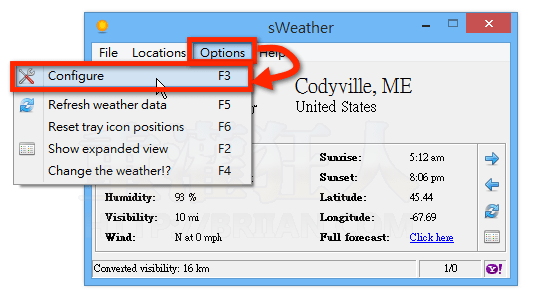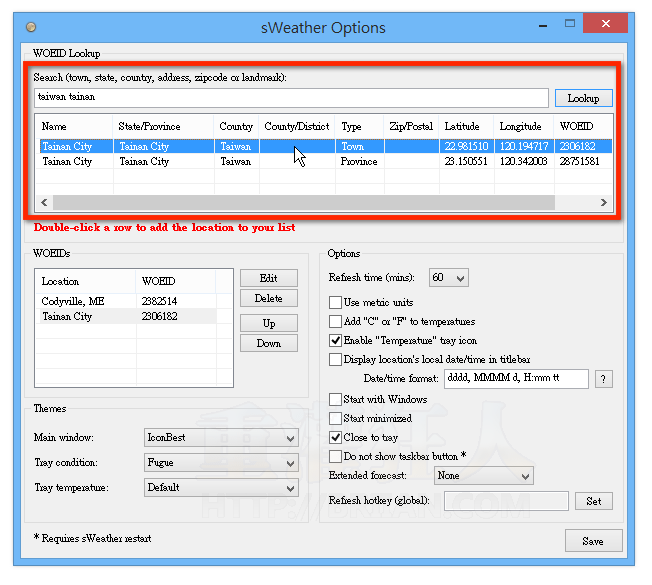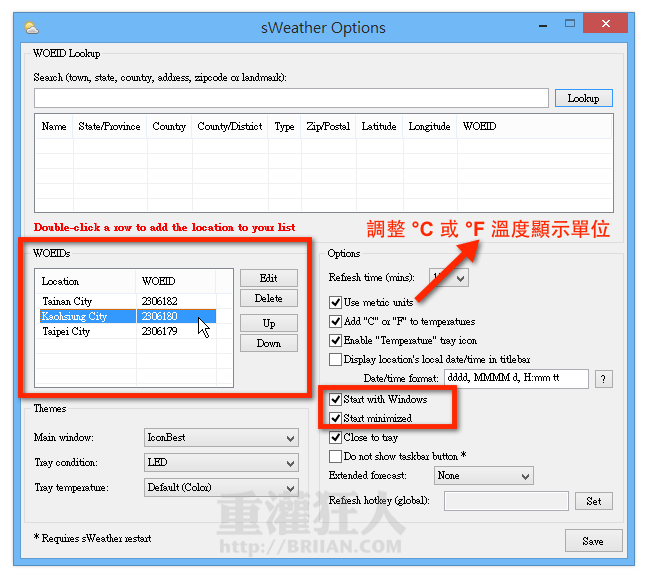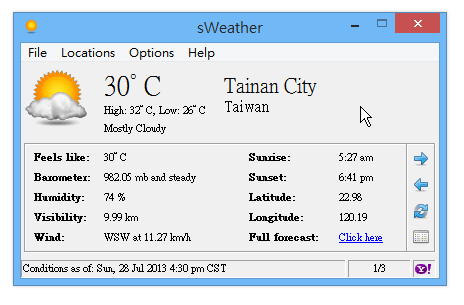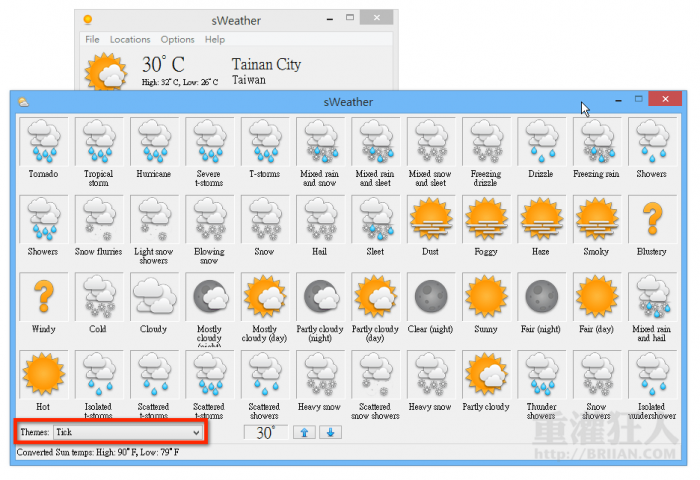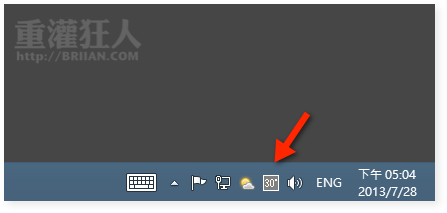在 Windows 桌面右下角有時中,可以顯示現在幾點,不過如果你想知道目前的天氣狀況以及未來幾天的天氣預報的話,就得另外裝軟體來看囉。
sWeather 是個專門顯示天氣概況的小工具,安裝好之後,可以在桌面右下角以圖示顯示目前是晴天、陰天或下雨…,按一下圖示還可顯示指定地點的溫度、濕度、能見度、風力、日出日落時間…等等各種資訊。此外,,
▇ 軟體小檔案 ▇ (錯誤、版本更新回報)
- 軟體名稱:sWeather
- 軟體版本:1.4.5
- 軟體語言:英文
- 軟體性質:免費軟體
- 檔案大小:2.1MB
- 系統支援:Windows XP/Vista/Win7/Windows 8
- 官方網站:http://skwire.dcmembers.com/
- 軟體下載:按這裡
使用方法:
第1步 將軟體下載回來、解壓縮後,直接按兩下執行「sWeather.exe」程式。開啟軟體主視窗後,先按「F3」或點「Options」→「Configure」,準備設定你要顯示天氣概況的地區。
第2步 在最上面的方框中輸入你要搜尋的地區或城市名稱,可支援英文或中文輸入、搜尋。找到之後,在你要新增的城市或地區按兩下滑鼠左鍵,即可將他加入到左邊的顯示清單中。
第3步 左邊的「WOEIDs」清單中會列出你要顯示天氣概況的地區,如果哪個地點你不想用,可以選取後按「Delete」刪除。另外右邊記得要勾選「Start with Windows」與「Start minimized」等選項,讓 sWeather 程式可以在開機後自動啟動並最小化到桌面右下角的系統列中。
記得,要勾選「Use metric units」,將溫度顯示單位改為「°C」。
第4步 設定好之後,我們便可在 sWeather 視窗中看到指定地點的天氣囉。不過很可惜的是,目前沒有繁體中文語系可選。
第5步 另外,在「Options」選單中點「Change the weather!?」或按「F4」,可自行選擇要使用哪套天氣概況圖示,每一組都還蠻好看的。
第6步 桌面右下角的天氣圖示…
,